利用虚拟机组建工作组模式局域网实验指导书

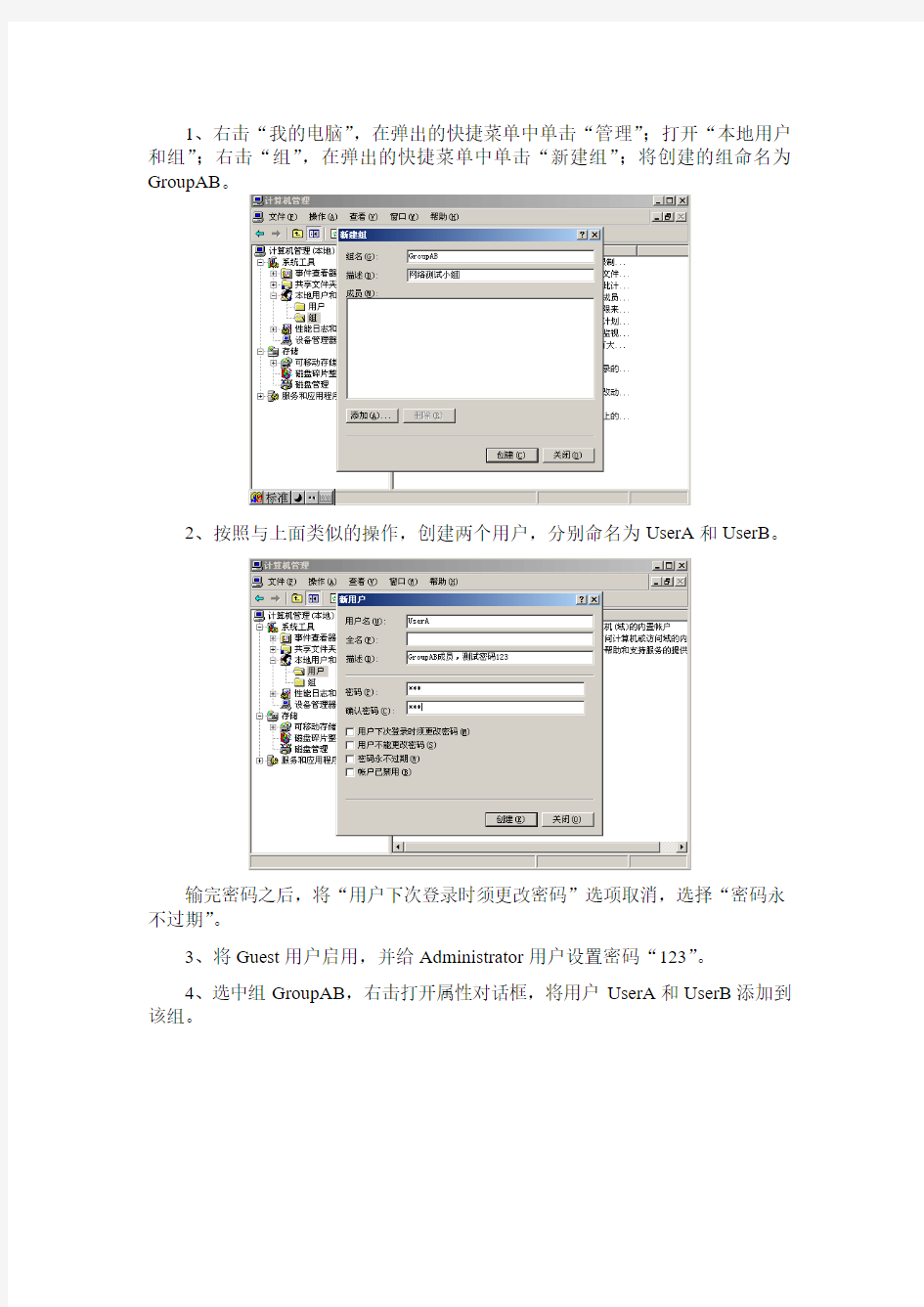
实验一组建工作组模式局域网
实验名称:组建工作组模式局域网
实现功能:1、每个用户对自己的文件具有完全控制权限,但对其他用户的文件只能够读取。
2、每个用户只能在服务器上存放一定大小的文件,当存放文件达到
警戒线时将通知网络管理员。
实验目的:1、掌握工作组模式局域网的组建流程。
2、掌握用户组和用户账户的创建。
3、能够将文件夹指定给相关用户并设置访问权限和磁盘配额。
【实验内容与步骤】
一、准备工作
注:在虚拟机上打开两台计算机
1、服务器端配置
IP:192.168.1.3
计算机名:保持不变
工作组:WORKGROUP
2、客户端配置
IP:192.168.1.1
计算机名:保持不变
工作组:WORKGROUP
3、创建测试文件和文件夹
在服务器C盘下创建以“学生姓名全拼”命名的文件夹,打开此文件夹,在该文件夹下分别创建子文件夹A和B。
二、在服务器端创建用户组和用户账户
1、右击“我的电脑”,在弹出的快捷菜单中单击“管理”;打开“本地用户和组”;右击“组”,在弹出的快捷菜单中单击“新建组”;将创建的组命名为GroupAB。
2、按照与上面类似的操作,创建两个用户,分别命名为UserA和UserB。
输完密码之后,将“用户下次登录时须更改密码”选项取消,选择“密码永不过期”。
3、将Guest用户启用,并给Administrator用户设置密码“123”。
4、选中组GroupAB,右击打开属性对话框,将用户UserA和UserB添加到该组。
5、重启计算机
三、服务器端共享文件夹设置
1、右击文件夹AB,单击“共享”选项卡,选择单选按钮“共享此文件夹”;在“组或用户名称”列表框中将组GroupAB添加进来,并设置其权限为完全控
制,同时删除Everyone。
2、单击“安全”选项卡,按照与上面类似的操作将组GroupAB添加进来,
GroupAB的权限如下图所示。
3、考虑到权限继承和叠加,在AB属性框中删除所有其他组或用户,只保留Administrators和GroupAB。
方法如下:单击“高级”选项卡,在弹出的“AB的高级安全设置”中去掉复选框“允许父项的继承权限传播到该对象和所有子对象”,在弹出的对话框中单击“删除”按钮。
4、右击文件夹A,打开属性对话框,单击“安全”选项卡,在“组或用户名称”列表框中将用户UserA添加进来,并指定其权限为完全控制,即UserA 完全控制文件夹A。
注意:将上图中“允许将来自父系的可继承权限传播给该对象”勾选取消!
5、按照与上面类似的操作将文件夹B赋予UserB完全控制。
四、应用测试
1、在客户机上打开“网上邻居 查看工作组计算机”,打开本例中的计算机(有文件共享的计算机),弹出如下对话框,按照要求填写用户名和密码。
2、在AB文件夹下试图创建文件,弹出如下图所示的对话框,表明UserA 对文件夹AB没有写的权限,这正是我们所期望的。
3、打开文件夹A,在A下创建文件成功,如下图所示,这表明UserA对文件夹A具有写的权限,这也是我们所期望的。
4、按照与上面相同的操作打开并试图在B文件夹下写入文件,出现“无法创建文件”对话框。
5、按照与上述类似的操作,以UserB的身份登录计算机(有文件共享的计算机)。本例中出现与上述类似的效果,即UserB对文件夹B具有读写权限,对其它文件夹只具有读取权限。
小型局域网组建实验报告
成绩 计算机网络课程实验报告 实验项目名称:小型局域网组 建 学员姓 名: 实验地点:计算机实验室实验日期: 2013 年 4 月 28 日 一、实验项目名称 小型局域网组建 二、实验的目的和要求 1.熟练掌握CISCO官方CCNA模拟器—Packet Tracer的使用操作 2.熟练掌握交换机的基本配置方法 3.熟练掌握主机IP属性设置及网络连通性测试方法 4.熟练掌握基于端口的VLAN配置方法 三、实验内容和原理 某单位刚买来了一台CISCO交换机,用于将301的2台主机、302的2台主机以及303的3台主机组建成局域网。为方便以后管理、维护以及防止交换机被人
恶意设置密码而导致无法进入IOS进行管理,需要对其进行基本配置及进行口令保护。为了提高网络的性能和安全性,需要将3个教研室的主机配置成3个VLAN。 四、实验环境 1.使用Windows操作系统的计算机 2.计算机安装Packet Tracer软件 五、操作方法和实验步骤 步骤1:按照实验环境,在模拟软件中搭建一个网络拓扑,通过Console口访问交换机。 步骤2:交换机基本配置:配置主机名,配置密码,配置接口工作模式,保 存配置。 步骤3:给各主机配置IP属性,使用PING命令测试配置结果。 步骤5:创建VLAN1、VLAN 2、VLAN3,将三个教研室的7台主机分别配置进相应的VLAN,测试配置结果。 六、实验数据记录和处理 1、利用主机0通过Console口访问交换机对交换机进行配置
2、交换机基本配置:配置主机名,配置密码,配置接口工作模式,保存配置。 图1 为交换机配置密码
局域网组建实例
局域网组建 1 课题描述 1.1 课题概述 计算机系实验室现有90台计算机。承担了本系四个年级大部分的软件实验、网络实验,信息系统实验等多科目的实验。我们就是要利用本学期所学的网络知识对其进行组网。由于是实验室组网故不需要用千兆以太网络技术和Intranet技术所构成的大型Intranet网络。主要利用路由器,集线器,双绞线等组建一个局域网。以及划分子网,使在进行不同科目实验时互不干扰。 1.2 设计目标 实验室局域网的设计目标简而言之是将各种不同应用的信息资源通过高性能的网络设备相互连接起来,形成实验室内部的Intranet系统,对外通过路由设备接入校园网及广域网。具体而言这样的设计目标应该是:建设一个以办公自动化、计算机辅助教学、现代计算机校园文化为核心,以现代网络技术为依托、技术先进、扩展性强的网络,将实验室的计算机相连;在此基础上建立能满足教学、科研工作需要的软、硬件环境;开发各类信息库和应用系统,为全系各类人员提供充分的网络信息服务;系统总体设计本着总体规划、分布实施的原则,充分体现系统的技术先进性、高度的安全可靠性、良好的开放性、可扩展性,以及建设经济性。 2 设计需求 2.1 需求分析 实验室网络的建设不同于本院校的校园网络,它的结构相对简单,主要集中在实验室主干网和各个办公子网建设方面。 建立网络管理中心,各应用子网设立分中心;建立功能齐备的网络管理系统,保证网络高效可靠地运行,同时提供丰富的网络应用资源和便利的资源访问手段。将网络中心与校园网相连,并由此进入Internet。实验室网络逐步为广大教师、学生提供丰富的网络应用资源,包括实验目录服务、文件访问和共享服务、远程高速信息服务和计算服务等等设计原则 校园计算机网络系统的建设,应遵循以下原则为设计指导思想: 1)实用性与先进性 实用性应该成为实验室网建设的首要原则,只有实用才能使教师、学生直接受益。但在实用的基础上,应尽可能采用先进成熟的技术,同时选购具有先进技术水平的计算机系统、网络设备和应用软件,保证它们在相当长时间内的先进性和可用性。 2)开放性与标准化 网络实验室建设的一个显著的特点是要具有极好的开放性。这种开放性依靠标准化来实现,使这些符合标准的计算机系统很容易地进行网络互连。为此,应制定全网统一的网络体系结构,并遵循统一的通信协议标准。网络体系结构和通信协议应选择广泛使用的国际工业标准,使实验室网络成为一个完全开放式的网络环境。 3)可靠性与安全性 可靠性是网络稳定运行的关键,网络系统所用设备和材料均应符合国际和国内认可的有关标准,并要经过严格检验,网络的每一建设过程都要把好质量关,保证网络系统有一个良
典型案例三宿舍小型局域网组建
典型案例三宿舍小型局域网组建 典型案例三宿舍小型局域网组建一、现有条件 某大学的宿舍有4台电脑,先准备使用宽带如ADSL大家共享接入。二求分析 在宿舍中组建一个小型的局域网,不仅仅可以解决共享一条宽带接入的问题,而且还可以共享同学的资源,学习资料,电影,软件都可以从同学的电脑上拉过来,避免了自己下载 的麻烦。另外还可以几个人一起联机游戏。 三、网络拓扑结构有了网卡、网线和水晶头等基本的组网设备,再加上一个基本的集线器就可以自己组建 了一个局域网。不过这个局域网是独立的。当然组建这种局域网是没有意义的。而且组建局 域网的目的就大家共享接入宽带。现在一般都是采用宽带路由器或者交换机作为连接设备来 组建局域网的。关于使用宽带路由器、还是交换机连接,可以根据对网络不同的需求和自己 的实际情况进行选择。下面分别介绍一下两种方案。但是两种方案的网络拓扑图是一样的。 只是或者使用交换机或者使用宽带路由器。按照下面的网络图连接好上述的网络设备即可。 这样我们已经完成了硬件设备的连接 A [>SI
接入ADSL勺宿舍局域网的网络拓扑图 四、网络设备选型 1 ?网卡:很多人在购买电脑的时候已经配置了网卡,所以这一环基本上是可以省略的, 但是如果当时没有配置,那就要自己装一块了,10-100M的自适应网卡一般都 在50元左右。 2 ?网线和水晶头:在大多数局域网中使用的都是三类和五类的非屏蔽双绞线。三类线 在局域网中常用作10Mbps以太网的数据与话音传输,符合IEEE 802.3 10Base —T 标准。五类线在局域网中占有最大的份额,它的最高传输速率可达100Mbps 符合IEEE 802.3u 100Base —TX标准。可以根据室内电脑的分布情况选择适合的长 度,双绞线的价格便宜,一 般都是1到2元钱一米,水晶头1块钱一个。如果有条件建议同学们使用大厂商的双绞线, 比如AMP(安普)双绞线。这样使用寿命还是有保证的
构建小型无线局域网实验报告
构建小型局域网实验报告 实验名称:构建小型局域网实训 实验起止日期: 小组成员: 实验内容: 1.知识回顾 a)对比组建微型局域网多种方式的优劣性 i.有线局域网的缺点 1.在某些场合——如展览馆、野外环境等环境——难以布线,或 者说难以周全布线。 2.布线改线工程量大。有线带宽不断的增加,只是线变得越来越 粗,那时换线工作将会无比艰巨。 3.线路容易损坏,一旦出错将不得不换掉整条线,维护不易。 4.网中的各节点不可移动。特别是当要把相离较远的节点联结起 来时,敷设专用通讯线路布线施工难度之大,费用、耗时之多, 实是令人生畏。 5.而且如果室内的布局需要调整不便捷。 ii.无线局域网优点 1.安装便捷、无缝漫游,灵活性和移动性相对于有线网络来说, 无线局域网的组建、配置和维护都较为容易。无线局域网可以免 去或最大程度地减少网络布线的工作量,一般只要安装一个或多 个接入点设备,就可建立覆盖整个区域的局域网络。 2.节约建设投资、降低消耗;有线网络都是盖楼时预布在墙体内 的,需要富裕出很信息点,早期造成浪费,一旦网络的发展超出了 设计规划,又要挖墙凿地进行网络改造,而无线网络可以根据需 要进行规划和随时调整。 3.易于进行网络规划和调整。对于有线网络来说,办公地点或网 络拓扑的改变通常意味着重新建网。重新布线是一个昂贵、费时、
浪费和琐碎的过程,无线局域网可以避免或减少以上情况的发生。 4.故障定位容易。有线网络一旦出现物理故障,尤其是由于线路 连接不良而造成的网络中断,往往很难查明,而且检修线路需要 付出很大的代价。无线网络则很容易定位故障,只需更换故障设 备即可恢复网络连接。 5.维护费用低,设备安全性好。线路的维护费用高而困难,是有 线组网(接入)的主要维护开支,而这些在无线组网(接入)是完全 可以节省的。无线组网(接入)的主要开支在于设备及天线和铁塔 的维护,相比较而言费用要低很多。有线电缆和明线容易发生故 障,查找困难,且易受雷击、火灾等灾害影响,安全性差。无线 系统抗灾能力强,容易设置备用系统,可以在很大程度上提高网 络的安全性。 b)常用无线网络互联设备 i.路由器(Router)(工作在OSI第三层(网络层)) 1.路由器的功能: a)在网络之间转发网络分组; b)为网络分组寻找最佳传输路径; c)实现子网隔离,限制广播风暴; d)提供逻辑地址,以识别互联网上的主机; e)提供广域网服务。 2.路由器的应用: 把LAN连入广域网或作为广域网的核心连接设备。 3.用路由器进行网络互联的特点: 用路由器连接起来的若干个网络,它们仍是各自独立的。要 想从一个网络访问用路由器连接起来的另一个网络中的站 点,必须指定该站点的逻辑地址(IP地址),通过广播是无 法与之进行通信的。 4.路由表 路由表是保存到达其他网络的路由信息的数据库,包含
简单局域网的实现实验报告
实验一简单局域网的实现 姓名:学号:机器号: 一、实验目的 1.掌握局域网各种组网技术; 2.掌握基本的网络扩展方式; 3.了解物理连接与协议绑定的关系; 4.掌握普通网线和级联网线的制作; 5.熟悉Windows操作系统,实现资源共享,掌握对本地及网络资源权限的管理。 二、实验内容 1.制作级联网线,实现两台计算机之间的相互通信; 2.利用集线器和交换机构成简单局域网; 3.利用集线器和交换机级联,进一步扩展网络规模; 4.利用串口线实现两台计算机的互连; 5.掌握Windows环境下NTFS格式文件系统的权限管理; 6.在局域网中实现资源共享,掌握资源服务器和客户端的配置方法。 三、实验环境 相邻两个同学一组,每组2台计算机,操作系统Windows,网卡选用写保护网卡。设备清单:每组8口集线器1台、带交换机功能的小型路由器各1台、普通网线2根、级联网线1根、9针串口线1根。每行同学共享:网络测试仪1台。 四、实验步骤 (一)利用网线直接连接两台计算机 1、用测试仪对网线进行测试,找出普通网线和级联网线,并确保网线正常。 2、通过级联网线连接两台计算机的写保护网卡。 3、分别在各自操作系统中,对通信用物理设备——网卡进行相关协议设置,确保满足通信要求。 4、在各自操作系统中,利用各种网络测试命令测试网络联通状态,如ping对方ip地址等等,最终实现两台计算机通过级联网线进行通信。 注意:第3、4步中涉及的相关配置方法可参见实验一附录。 思考题: 利用网线实现两台计算机直连通信的过程中,需要哪些相关的硬件设备和软件协议?它们分别需要满足哪些要求?
(二)简单局域网的扩展 1、选用HUB进行简单局域网的扩展 (1)选择2根普通网线将两台计算机的写保护网卡通过集线器组成局域网,注意HUB端口的选择。 (2)更换其中的1根普通网线为级联网线,连接到其中一台计算机的写保护网卡,这时HUB侧的端口又该如何选择。 (3)将剪短局域网扩展至两组或多组,尝试采用不同类型的网线,进行简单局域网的扩展。注意:此时网线的选择和HUB端口的选择。 2、选用交换机进行简单局域网的扩展 (1)选择2根普通网线将两台计算机的写保护网卡通过交换机组成局域网,注意交换机是否有端口的选择。 (2)更换其中的2根普通网线为级联网线,这时两台计算机是否能够正常通讯。(3)将简单局域网扩展至两组或多组,尝试采用不同类型的网线,进行简单局域网的扩展。注意此时网线的选择和交换机端口的选择是否有关系。 思考:HUB不同端口在功能上有何不同?对相连设备有怎样的要求?交换机呢?尝试给出所有可能的连接方式。 (三)通过串口连接两台计算机 1、将9针串口线两端分别与两台计算机的串口相连。 2、利用串口助手使两台计算机进行串行通信。 思考题: 总结在此连接方式下实现正常通信所需的硬件设备和软件协议。 当客户机设为自动获取ip地址时,需要主机进行怎样的设置?正常通信时,二者ip地址的配置情况又如何? 当客户机制定自己的ip地址时,需要主机进行怎样的设置?正常通信时,二者ip地址的配置情况又如何? 尝试从网络模型的角度出发,分析利用串口线与利用网线实现两台计算机直接通信时的区别。 (四)资源的权限管理 1、新建用户,将其加入多个不同的用户组中。针对不同的系统用户或用户组,对具有NTFS文件格式的某一文件夹/文件进行各项“共享/安全”属性的设置。 2、通过共享文件夹或驱动器可以将文件和文件夹设置为网络共享。设置某文件
计算机网络实验报告
计算机网络实验12 ---小型校园网的设计与组建12.1 实验目的 计算机网络是一门实践性较强的技术,课堂教学应该和实践环节紧密结合。计算机网络实验培养学生具有独立进行计算机网络架构和设计能力,提高学生的网络设备使用水平,以及将理论与实践相结合的能力。 12.2 实验环境及设备 2台路由器、2台交换机、3台PC机 12.3 实验的内容和要求 根据要求,设计并搭建一个校园网。要求进行子网划分和结构设计,并将网络结构建立起来。最后完成网络设备的调试。 12.4 实验说明 某大学分为总校和分校,为该校设计校园网,总校有一个局域网共20台计算机,分校由VLAN划分为两个局域网,分别有10台计算机。该校被分配了一个C类网段210.100.10.0,总校和分校各有一台路由器及一台交换机。请进行网络设计,将总校和分校各个局域网连接起来。 根据要求,设计IP地址分配表,设计网络结构,画出网络拓扑图。 根据设计搭建网络结构。 配置网络设备,完成网络调试。 提示:1)使用IP子网掩码的原理设计IP地址分配表。 2)用到的设备为两台路由器,以及两台交换机。 思考:1)要使总校局域网能够与分校两个局域网通信,如何配置静态路由? 2)如果分校两个局域网分别有20台主机,交换机快速以太网口是否够用?如不够用,则如何解决该问题? 12.5 完成实验报告
12.5.1 实验设计思路 由题意可知,共有总校20台计算机,分校局域网1里10台计算机,局域网2里10台计算机,共30台,我们使用后5位作为主机位。题中给的是C类的局域网,除去5位主机位,还剩下3位做子网号(此时有2 ^ 3 – 2 = 6个子网)。由此,可得到子网掩码位:255.255.255.224。从6个子网中选择3个不重复的子网即可。 12.5.2 IP地址分配表 12.5.3 网络拓扑图: 12.5.4 主机、交换机、路由器的参数设置 PC 1:用作主校 ip:210.100.10.34
公司局域网组建与配置实例
中小企业网络组建与配置 目录 案例背景 (1) 需求分析 (1) 拓扑结构 (1) 组网设备 (2) 地址规划 (3) 方案实施 (3) 配置步骤 (5) 1、网络设备基本配置 (5) (1)S2126G-A1交换机基本配置 (5) (2)S2126G-B1交换机基本配置 (7) (3)S2126G-C1交换机基本配置 (8) (4)S3550-24-A的基本配置 (9) (5)S3550-24-B的基本配置 (11) (6)S3550-24-C的基本配置 (12) (7)S6806E-A的基本配置 (14) (8)R2624-A的基本配置 (15) 2、OSPF路由选择协议配置及测试 (15) (1)S3550-24-A OSPF路由协议配置 (15) (2)S3550-24-B OSPF路由协议配置 (16) (3)S3550-24-C OSPF路由协议配置 (16) (4)S6806E OSPF路由协议配置 (17) (5)R2624-A OSPF路由协议配置 (17) 3、服务器配置 (21) DNS.DHCP.EMAIL.WEB.FTP配置 (18) 总结 (21) 参考文献 (21)
摘要:本文是基于一个课程的网络互联设计,根据实践环境设计一个小型企业内部的网络组建。从实际情况出发把这个小型企业的实际需要应用到网络中去,使这个企业的内部网络能够快速便捷。因为条件有限,本次设计的拓扑结构图是在模拟器上进行的。主要运用了所学的路由和交换技术。 关键字:小型企业;网络;设计方案 案例背景 某小型企业现有300个结点,需要建设一个小型网络以实现该企业内部的相互通信和与外部的联系,通过该网络提高企业的发展和企业内部办公的信息化、办公自动化。该企业有15个部门,则需要让这15个部门能够通过该网络访问互联网,并能实现部门之间信息化的合作。所以该网络的必须体现办公的方便性、迅速性、高效性、可靠性、科技性、资源共享、相互通信、信息发布及查询等功能,以作为支持企业内部办公自动化、供应链管理以及各应用系统运行的基础设施。 需求分析 该网络是一个单核心的网络结构(拓扑结构如图1所示),采用典型的三层结构,核心、汇聚、接入。各部门独立成区域,防止个别区域发生问题,影响整个网的稳定运行,若某汇聚交换机发生问题只会影响到某几个部门,该网络使用vlan进行隔离,方便员工调换部门。 核心交换机连接三台汇聚交换机对所有数据进行接收并分流,所以该设备必须是高质量、功能具全,责任重大,通过高速转发通信,提高优化的,可靠的传输结构。核心层应该尽快地交换分组。该设备不承担访问列表检查、数据加密、地址翻译或者其他影响的最快速率分组的任务。 汇聚层交换机位于接入层和核心层之间,该网络有三台汇聚层交换机分担15个部门,能帮助定义和分离核心。该层的设备主要目的是提供一个边界的定义,以在其内进行分组处理。该层将网络分段为多个广播域。该问控制列表可以实施策略并过滤分组。汇聚层将网络问题限制在发生问题的工作组内,防止这些问题影响到核心层。该层的交换机运行在第二层和第三层上。 接入层为网络提供通信,并且实现网络入口控制。最终用户通过接入层访问网络的。作为网络的“前门”,接入层交换机使用访问列表以阻止非授权的用户进入网络。 拓扑结构 如图1所示为企业内部的网络拓扑结构图。
局域网的构架实验报告与心得体会
局域网的架构与应用实验报告与心得体会 101111103 阮伟仁 实验一: 我们第一次实验是自己做网线。首先是看老师做网线,感觉很简单。但是轮到自己做的时候就变得无比的复杂了。经常有的线接不到位,还有就是把线接到水晶头后还是很松。最后只做成功了一根网线。 实验二: 这次课我们组在建立对等网的时候犯了些错误。比如说Internet协议中的IP设置错了;致使后面用ping命令测试网络的时候出现了错误。虽然实验过程一波三折,但是最后经过老师的指导,我们终于完成了本实验,虽然我们小组的完成速度有点慢,但是还是达到了预期的目的,希望以后再接再厉,争取把以后的实验做得更好!以下是第二次试验的内容与大致步骤: 一、Windows Server 2003的网络配置 1.检查网线、网卡、Hub等是否已插好 2.检查Windows Server 2003的基本情况 右击“我的电脑”→“属性”菜单→选择“计算机名”选项卡→检查计算机名Win2003s-01,工作组WorkGroup-07是否正确 3. 安装网络组件及配置 右击“网络邻居”→“属性”菜单→双击“本地连接”→单击“属性”→双击Internet协议(TCP/IP)→设置IP地址192.168.7.1 4. 在Windows Server 2003上创建本地用户 (1)“开始”→“程序”→“管理工具”→“计算机管理”→“系统工具” /“本地用户和组” /“用户”→右击,选“新用户” (2)打开对话框后,输入用户名:user1 →密码:无→选中“密码永不过期”→单击“创建”按钮。
5. 资源共享 (1)用资源管理器创建一个文件夹 c:\myfile,拷贝一些文件到此文件夹中。 (2)右击myfile文件夹→“共享…”菜单→在“myfile 属性”对话框中,选中“共享该文件夹”,共享名为:myfile,用户数限制为:“最多用户” (3)单击“权限”按钮,出现“myfile权限”对话框,设置此文件夹的共享属性为everyone有“读取”权限,则在本机上所有用户,均对文件夹myfile 有读取权限。 三、Windows XP的网络配置 1.检查网线、网卡、Hub等是否已插好 2. 检查Windows XP的基本情况 右击“我的电脑”→“属性”→选择“计算机名”选项卡→检查计算机名WinXP-07、工作组名WorkGroup-07是否正确,如果不正确,单击“更改”按钮修改计算机名和工作组。 3. 安装网络组件及配置 右击“网络邻居”→“属性”→双击“本地连接”→“属性”→双击“Internet 协议(TCP/IP)”,设置IP地址。 4. 创建本地用户 在Windows XP上,可以创建本地用户。 (1)用Administrator账户登录,“开始”→“设置”→“控制面板”→“切换到经典视图”→“管理工具”→“计算机管理”→“本地用户和组”→右击用户,选择“新用户”,输入用户名:user3,管理员可根据需要设置密码,取消“用户下次登录时须更改密码”,勾选“用户不能更改密码”和“密码永不过期”复选框,单击“创建”后关闭对话框。 (2)更改用户登录或注销的方式 为方便不同的本机用户账户登录Windows XP,可以将Windows XP的登录或注销更改为传统的方式,可以通过以下设置予以解决。 “开始”→“设置”→“控制面板”→双击“用户账户”→在打开的窗口中
华为交换机典型组网案例
典型组网案例目录 目录 第1章 Quidway系列以太网交换机简介................................................................................1-1 1.1 Quidway系列以太网交换机简介........................................................................................1-1 1.1.1 低端以太网交换机...................................................................................................1-1 1.1.2 中端以太网交换机...................................................................................................1-1 1.1.3 高端以太网交换机...................................................................................................1-1 1.2 本模块简介........................................................................................................................1-2第2章宽带小区网络.............................................................................................................2-1 2.1 组网需求............................................................................................................................2-1 2.2 使用CAMS构造宽带小区网络..........................................................................................2-1 2.2.1 解决方案.................................................................................................................2-1 2.2.2 配置步骤.................................................................................................................2-2 2.3 利用MA5200构造宽带小区网络.......................................................................................2-8 2.3.1 解决方案.................................................................................................................2-8 2.3.2 配置步骤.................................................................................................................2-9第3章中小企业/大企业分支机构组网...................................................................................3-1 3.1 组网需求............................................................................................................................3-1 3.2 利用华为交换机构造企业网络...........................................................................................3-1 3.2.1 解决方案.................................................................................................................3-1 3.2.2 配置步骤.................................................................................................................3-2
局域网实验报告
局域网技术与组网工程 实验报告 学年学期:201 ~201 学年第学期班级: 任课教师: 学号 姓名
实验题目 一、实验目的 实现不同VLAN 之间的通信,有助理解、学习VLAN 原理和子接口概念。锻炼同学们的动手能力。 二、实验拓扑 三、实验步骤 首先进行VLAN 配置 划分vlan 10 并加入端口 [H3C] vlan 10 [H3C-Vlan10] port ethernet 1/0/1 to 1/0/10 2. 划分vlan20并加入端口 [H3C] vlan 20 [H3C-Vlan20] port ethernet 1/0/11 to 1/0/23 3. 给连接路由器的端口打trunk [H3C] interface Ethernet 1/0/24 192.168.1.2/24 网关:192.168.1.1 Vlan 10
[H3C-Ethernet0/24] port link-type trunk [H3C] port trunk permit vlan all 路由器配置 [Router]int gi0/0 [Router-Ethernet0/0]int gi0/0.10 //定义子接口GE0/0.10 [Router-Ethernet0/0.10]ip add 192.168.1.1 255.255.255.0 [Router-Ethernet0/0.10]vlan-type dot1q vid 10 [Router]int gi0/0 [Router-Ethernet0/0]int gi0/0.20 //定义子接口GE0/0.20 [Router-Ethernet0/0.20]ip add 192.168.2.1 255.255.255.0 [Router-Ethernet0/0.20]vlan-type dot1q vid 20 四、实验结果
小型局域网组建实验报告
小型局域网组建实验报告 成绩 计算机网络课程实验报告 实验项目名称: 小型局域网组建 学员姓名: 实验地点: 计算机实验室实验日期: 2013 年 4 月 28 日 1 一、实验项目名称 小型局域网组建 二、实验的目的和要求 1.熟练掌握CISCO官方CCNA模拟器—Packet Tracer的使用操作 2.熟练掌握交换机的基本配置方法 3.熟练掌握主机IP属性设置及网络连通性测试方法 4.熟练掌握基于端口的VLAN配置方法 三、实验内容和原理 某单位刚买来了一台CISCO交换机,用于将301的2台主机、302的2台主机以及303的3台主机组建成局域网。为方便以后管理、维护以及防止交换机被人恶意设置密码而导致无法进入IOS进行管理,需要对其进行基本配置及进行口令保护。为了提高网络的性能和安全性,需要将3个教研室的主机配置成3个VLAN。 四、实验环境 1(使用Windows操作系统的计算机 2(计算机安装Packet Tracer软件 五、操作方法和实验步骤
步骤1:按照实验环境,在模拟软件中搭建一个网络拓扑,通过Console口访问交换机。 步骤2:交换机基本配置:配置主机名,配置密码,配置接口工作模式,保存配置。 步骤3:给各主机配置IP属性,使用PING命令测试配置结果。 步骤5:创建VLAN1、VLAN 2、VLAN3,将三个教研室的7台主机分别配置进相应的VLAN,测试配置结果。 六、实验数据记录和处理 2 ,、利用主机,通过Console口访问交换机对交换机进行配置 2、交换机基本配置:配置主机名,配置密码,配置接口工作模式,保存配置。 3
图1 为交换机配置密码 4 图2 为交换机各端口配置工作模式 3、给各主机配置IP属性,使用PING命令测试配置结果。 5 图3 给各主机配置IP
中小企业组网实例
案例描述 典型中小企业组网实例,申请一个公网IP和10M带宽,一台CISCO路由器,WEB服务器,文件服务器,FTP服务器等,客户端办公电脑,300台左右,多部门划分VLAN,用ACL控制各部门访问权限,配置网络打印机。 解决方案 1,配置Router a).配置接口 Interface fastethernet0/1 Ip address 172.27.0.1 255.255.255.252 Duplex auto Speed auto Ip nat inside No shutdown Interface fastethernet0/2 Ip address 202.103.0.117 255.255.255.248 Duplex auto Speed auto Ip nat outside No shutdown b)配置路由 ip route 0.0.0.0 0.0.0.0 202.103.0.117 c).配置过载 ip nat inside source list 110 interface FastEthernet0/2 overload access-list 110 permit ip 172.27.0.0 0.0.255.255 any d).配置端口映射 Ip nat inside source static tcp 172.27.2.1 80 202.103.0.117 80 映射WEB服务器 Ip nat inside source static tcp 172.27.2.2 21 202.102.0.117 21 映射FTP 服务器 文件服务器 172.27.2.3 只提供企业内网使用,不配置端口映射
宿舍局域网组建实验报告
宿舍网的组建方案 设计和实现 班级: 小组成员: 学号: 编辑人: 指导教师:
目录 前言┄┄┄┄┄┄┄┄┄┄┄┄┄┄┄┄┄┄┄┄┄┄┄┄┄┄3 一需求分析┄┄┄┄┄┄┄┄┄┄┄┄┄┄┄┄┄┄┄┄┄7 1.基本背景描述┄┄┄┄┄┄┄┄┄┄┄┄┄┄┄┄┄┄7 2设计内容┄┄┄┄┄┄┄┄┄┄┄┄┄┄┄┄┄┄┄┄┄7 3设计要求┄┄┄┄┄┄┄┄┄┄┄┄┄┄┄┄┄┄┄┄┄7 二总体设计思想┄┄┄┄┄┄┄┄┄┄┄┄┄┄┄┄┄7,8 三设计原则┄┄┄┄┄┄┄┄┄┄┄┄┄┄┄┄┄┄8 四网络拓扑图┄┄┄┄┄┄┄┄┄┄┄┄┄┄┄┄┄┄8 4.1 网络拓扑结构图┄┄┄┄┄┄┄┄┄┄┄┄┄┄┄┄┄8 4.2具体设计方案图┄┄┄┄┄┄┄┄┄┄┄┄┄┄┄┄┄┄9 五相关设备具体配置步骤┄┄┄┄┄┄┄┄┄┄┄┄┄┄10 5.11)SwitchA三层交换机上VLAN的划分┄┄┄┄┄┄┄┄┄10 5.2SwitchB三层交换机上VLAN的划分┄┄┄┄┄┄┄14 5.3SwitchC三层交换机上VLAN的划分┄┄┄┄┄┄┄┄┄┄17 5.4配置Router-A路由器上两个接口的IP地址┄┄┄┄┄┄┄21 5.5Router-A路由器回址路由和默认路由的配置┄┄┄┄┄┄22 六结果验证┄┄┄┄┄┄┄┄┄┄┄┄┄┄24 6.1普通入网信息点上PC和应用服务器上IP地址和网关的设置┄┄24 6.2详细结果验证Ping测试┄┄┄┄┄┄┄┄┄┄┄┄25 七设备产品选择以及产品性能及报价┄┄┄┄┄┄┄┄30 八调试过程中出现的问题及解决方法┄┄┄┄┄┄┄┄┄33 九心得体会┄┄┄┄┄┄┄┄┄┄┄┄33
实验六 虚拟局域网VLAN(一)实验报告
实验六虚拟局域网VLAN(一)实验报告 一.交换机端口隔离 1.实验名称 交换机端口隔离. 2.实验目得 理解Port Vlan得配置。 3.实验步骤 步骤1、在未划VLAN前两台PC互相PING可以通. 步骤2、将接口分配到VLAN。
步骤3、两台PC互相PING不通。 二.跨交换机实现VLAN 1、实验名称 跨交换机实现VLAN。 2、实验目得 理解VLAN如何挂交换机实现。 3、实验步骤 步骤1、在交换机SwitchA上创建Vlan10,并将0/5端口划分到Vlan10中.?
步骤2、在交换机SwitchA上创建Vlan 20,并将0/15端口划分到Vlan 20中。? 步骤3、在交换机SwitchA上将与SwitchB相连得端口(假设为0/24端口)定义为tagvlan模式。
?步骤4、在交换机SwitchB上创建Vlan10,并将0/5端口划分到Vlan 10中. ?步骤5、在交换机SwitchB上将与SwitchA相连得端口(假设为0/24端口)定义为tagvlan模式。
?步骤6、验证PC1与PC3能互相通信,但PC2与PC3不能互相通信。 三.实验总结 本次试验分为两个试验.交换机端口隔离以及跨交换机实现VLAN. 通过试验中实际得操作,形象得理解了Port Vlan得配置与理解VLAN如何挂交换机实现.实验一通过划分Port Vlan实现交换端口隔离,实验二在同一Vlan里得计算系统能跨交换机进行相互通信,而在不同Vlan里得计算机系统不能进行相互通信,需要注意得就是,两台交换机之间相连得端口应该设置为tag vlan模式。
公司局域网组建与配置实例
中小企业网络组建与配置 目录
摘要:本文是基于一个课程的网络互联设计,根据实践环境设计一个小型企业内部的 网络组建。从实际情况出发把这个小型企业的实际需要应用到网络中去,使这个企业的内 部网络能够快速便捷。因为条件有限,本次设计的拓扑结构图是在模拟器上进行的。主要 运用了所学的路由和交换技术。 关键字:小型企业;网络;设计方案 案例背景 某小型企业现有300个结点,需要建设一个小型网络以实现该企业内部的相互通信和与外部的联系,通过该网络提高企业的发展和企业内部办公的信息化、办公自动化。该企业有15个部门,则需要让这15个部门能够通过该网络访问互联网,并能实现部门之间信息化的合作。所以该网络的必须体现办公的方便性、迅速性、高效性、可靠性、科技性、资源共享、相互通信、信息发布及查询等功能,以作为支持企业内部办公自动化、供应链管理以及各应用系统运行的基础设施。 需求分析 该网络是一个单核心的网络结构(拓扑结构如图1所示),采用典型的三层结构,核心、汇聚、接入。各部门独立成区域,防止个别区域发生问题,影响整个网的稳定运行,若某汇聚交换机发生问题只会影响到某几个部门,该网络使用vlan进行隔离,方便员工调换部门。 核心交换机连接三台汇聚交换机对所有数据进行接收并分流,所以该设备必须是高质量、功能具全,责任重大,通过高速转发通信,提高优化的,可靠的传输结构。核心层应该尽快地交换分组。该设备不承担访问列表检查、数据加密、地址翻译或者其他影响的最快速率分组的任务。 汇聚层交换机位于接入层和核心层之间,该网络有三台汇聚层交换机分担15个部门,能帮助定义和分离核心。该层的设备主要目的是提供一个边界的定义,以在其内进行分组处理。该层将网络分段为多个广播域。该问控制列表可以实施策略并过滤分组。汇聚层将网络问题限制在发生问题的工作组内,防止这些问题影响到核心层。该层的交换机运行在第二层和第三层上。 接入层为网络提供通信,并且实现网络入口控制。最终用户通过接入层访问网络的。作为网络的“前门”,接入层交换机使用访问列表以阻止非授权的用户进入网络。 拓扑结构 如图1所示为企业内部的网络拓扑结构图。
局域网组建和维护实训》实验报告
扬州市职业大学 课程设计说明书 设计(论文)题目:局域网组建与维护实训 系别:信息工程学院 专业:网络技术 姓名:沈佳玲 学号: 指导教师:陈网凤 完成时间:2014/1/1
摘要 校园网是学校现代化的标志,它将使学校的管理更上一层楼,使当前教学水平再上一新台阶。在网上接受教育,可以不受时间、地域的限制,每个学生都可以根据自己的实际确定学习的时间、内容、进度,可以随时在网上下载学习内容或向教师请教。 随着计算机和网络技术的迅猛发展,互联网成了人们快速获取,发布,传递信息的重要途径。计算机网络已渗透到社会的各个领域。各行各业都处在网络化和信息化的建设过程中。所以计算机网络在人们的生活,经济,和政治上发挥着重要的作用。 随着网络的逐步普及,校园网络的建设是学校向信息化发展的必然选择,校园网网络系统是一个非常庞大而复杂的系统,它不仅为现代化教学、综合信息管理和办公自动化等一系列应用提供基本操作平台,而且能提供多种应用服务,使信息能及时、准确地传送给各个系统。全国各大高校作为现代教育的最主要阵地,发展网络教育责无旁贷。各所学校也纷纷建立了校园网并接入Internet,但在建设和管理过程中,由于技术和资金的原因,存在着投资大,见效慢,缺乏有效管理的弊端,没有充分发挥出网络的作用。本文就是针对这一现象进行对校园网的组建分析和改善校园网弊端。而校园网工程建设中主要应用了网络技术中的重要分支局域网技术来建设与管理的,因此本毕业设计课题将主要以校园网络建设过程可能用到的各种技术及实施方案为设计方向,为校园网的建设提供理论依据和实践指导。
目录
第一章需求分析 地域需求 随着社会信息化程度的不断深入,许多学校都在努力加强对计算机学科的教育。扬州职大教学区包括公共教学楼、院系楼、实验楼、图书馆等,区内建有学生宿舍、学生食堂、后勤服务中心。而校园网是针对学校内部的计算机网络,需要为学校提供信息交流、资源共享和协同工作等主要功能 校园网是为师生提供教学、科研和综合信息服务的网络。校园网内各局埕网之间可以通过有线或者是无线的方式相互连接,校园网必须通过有线或者无线方式接入到中国教育科研网等公用网,通过网络实现校园内、校园内外和国内外的教育资源共享。 信息点需求 功能需求 (1)网络主干提供足够高大宽带 (2)所有信息点都具有交换能力,均为100M的宽带 (3)支持VLAN的划分,可以方便地进行站点扩充、移动 (4)具有网络管理功能,方便地进行权限、VLAN等方面的管理 (5)有连接INTERNET,CERNET的需求 (6)有建立办公自动化和教学教务管理
局域网技术实验报告
《局域网技术实验》 实验报告 实验1:设计网络拓朴、制作网络硬件连接器 实验2:构建网络平台、组建对等网实验3:配置并测试DNS,DHCP,POP3, SMTP,NNTP,HTTP,FTP等各项服务 院系:数学与计算机科学学院 专业:计算机科学与技术 年级:2009级()班 学号: 姓名:
目录 实验1:设计网络拓朴、制作网络硬件连接器 (1) 实验2:构建网络平台、组建对等网 (4) 实验3:配置并测试DNS,DHCP,POP3, SMTP,NNTP, HTTP,FTP等各项服务 (7)
实验1:设计网络拓朴、制作网络硬件连接器 1实验题目:设计网络拓朴、制作网络硬件连接器 2实验目的: 1. 了解网络的拓扑结构 2. 了解双绞线的连接方法 3. 掌握制作双绞线连接线的方法与测试方法 3实验环境: 水晶头、非屏蔽双绞线、RJ-45连接器、压线钳、剪刀、测线仪4操作过程: 1.了解总线型拓扑结构; 2.TIA/EIA 568A、TIA/EIA 568B标准制作双绞线。 (1)将双绞线外包线剪开2cm,将绑在一起的内部线解开,按照下图标准排好线序,并留出1.5cm,拉直; (2)将水晶头有蛇头的一面向下,有铜片的一面朝上,有开口的一方朝向自己的身体,将排好的线插入直至底部; (3)将装好双绞线的水晶头套入压线钳,用力一次压紧;
(4)双绞线的另一头则按照需要标准,按照上述步骤,装好另一端水晶头。
5功能测试: 将网线两头水晶头接入测线仪,直连线连接成功的话,那么测试仪依次亮起;交叉线连接成功的话,那么测试仪交叉亮起。 6体会总结: 实验主要考察对双绞线的连接,实验的主要难点主要在于双绞线中线序的调整。因为在制作工艺上,半色的线路统一采用了白色。因此,在解开绑在一起的线路后,要保证线路的次序不会乱掉。同时,要注意双绞线排列整齐与笔直,用剪刀剪线路时,注意要整齐,才能保证线路都能接入到金属片上。
局域网的组建 实验报告
河北科技师范学院 实验报告 (2012 ~2013年度第二学期) 专业信息管理与信息系统课程计算机网络 班级姓名 学号教师
《计算机网络》局域网的组建实验报告
二、实验内容和原理 内容:在所在网络上配置一台主机安装网卡驱动程序、网络协议、配置TCP/IP协议包括分配IP地址、子网掩码、网关地址等配置完成后连接到网络交换机使用实验一的相关命令测试与其他主机之间的连通性。 原理:局部区域网络(Local Area Network)通常简称为“局域网”,缩写为LAN。局域网是结构复杂程度最低的计算机网络。局域网仅是在同一地点上经网络连在一起的一组计算机。局域网通常挨得很近,它是目前应用最广泛的一类网络。通常将具有如下特征的网络称为局域网: 1.网络所覆盖的地理范围比较小,通常不超过几十公里,甚至只在一幢建筑或一个房间内; 2.信息的传输速率比较高,其范围自1Mbps 到10Mbps,近来已达到100Mbps; 架设局域网的方法很多,常见的有以下三种:对等网、客户机/服务器网络、无盘工作站网络。局域网的特性主要由三个要素决定,即拓扑结构、传输介质和介质询问方式。 三、主要设备 计算机四台、一个交换机、网线若干 四、实验设计方案 1.建立局域网物理连接 2.网络设置 3.IP具体设置 4.测试网络连接 5.网络DOS命令的应用 6.磁盘镜像测试 7.入侵测试尝试 8.总结实验报告 五、实验操作方法和步骤 于跃 192.168.1.1马晴 192.168.1.2 张盼盼 192.168.1.4 吕翎 192.168.1.3 步骤一:建立局域网物理连接:使用实验室提供的交换机、网线,按照分好的实验小组物理位置,对做实验用的计算机进行物理网络连接。
